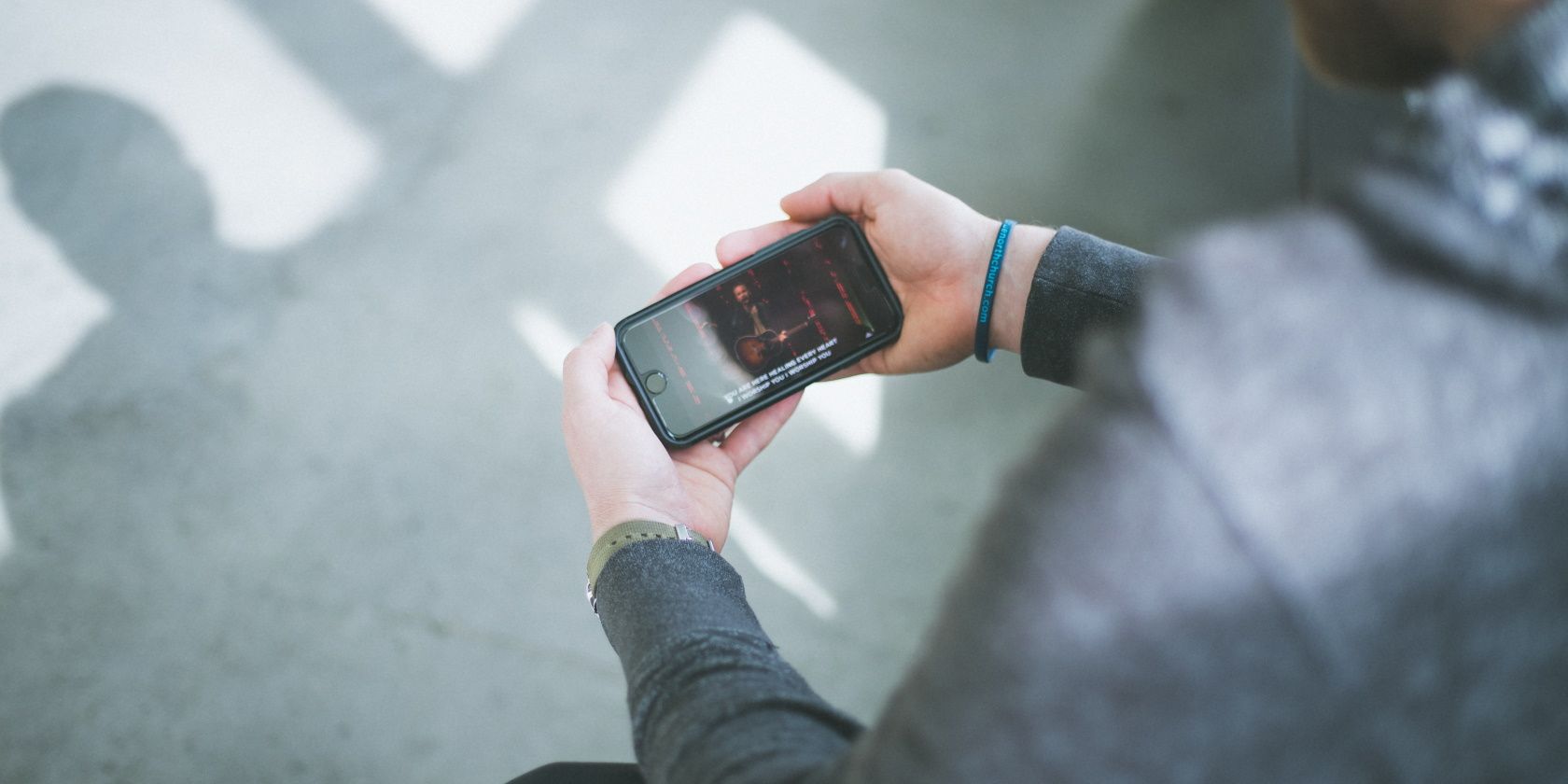از لمس تصادفی صفحه نمایش خود در حین تماشای YouTube خسته شده اید؟ در اینجا به شما آموزش داده می شود که چگونه می توانید صفحه خود را قفل کنید و همچنان از ویدیوهای مورد علاقه خود لذت ببرید.
همه ما آنجا بودهایم: شما غرق تماشای یک ویدیوی جالب یوتیوب شدهاید، و درست زمانی که میخواهید به قسمت خوب آن برسید، یک لمس تصادفی روی صفحه نمایش لحظه را مختل میکند. خوشبختانه، می توانید با قفل کردن صفحه نمایش دستگاه خود از چنین موقعیت هایی جلوگیری کنید.
بیایید به نحوه قفل کردن صفحه هنگام تماشای ویدیوهای YouTube در Android و iPhone بپردازیم.
نحوه قفل کردن صفحه نمایش خود هنگام تماشای ویدیوهای YouTube (اندروید)
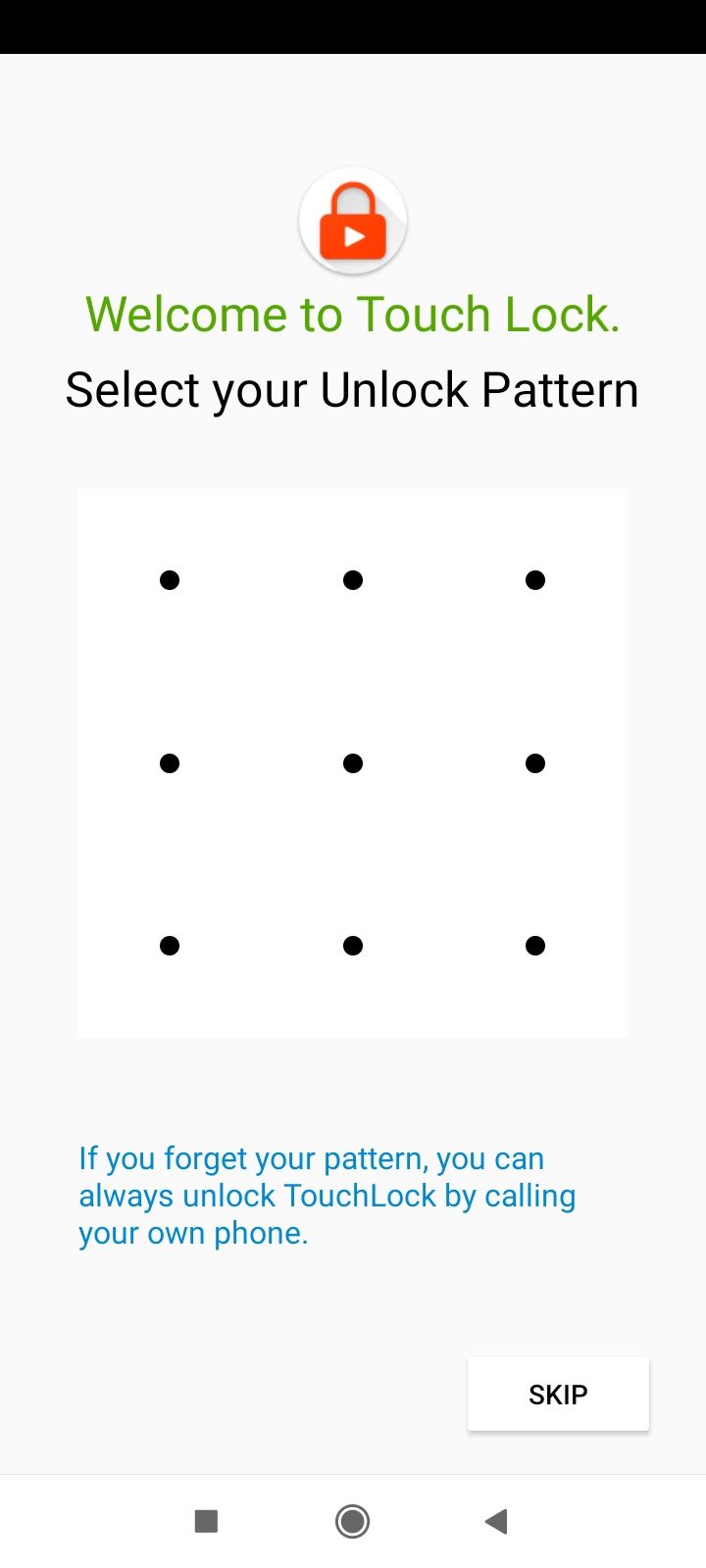
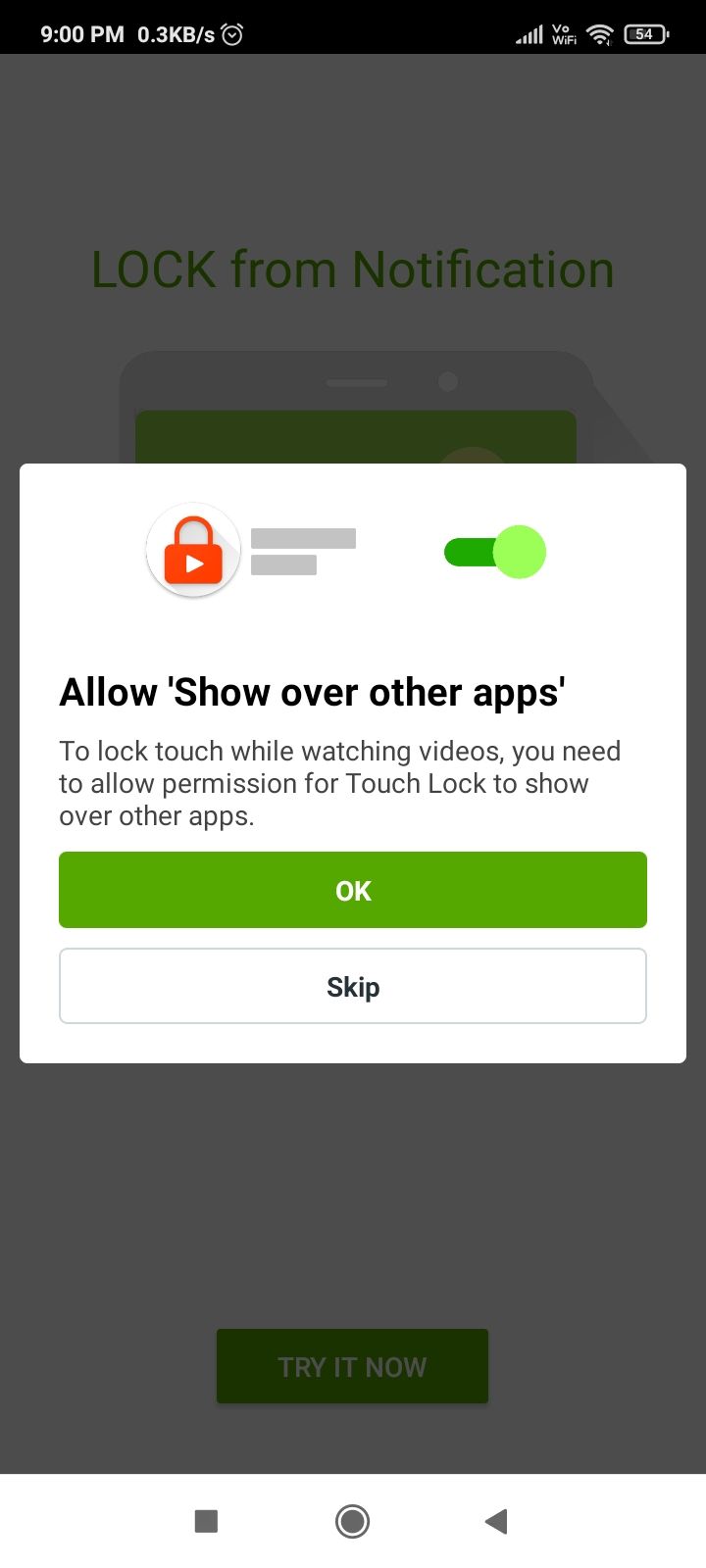
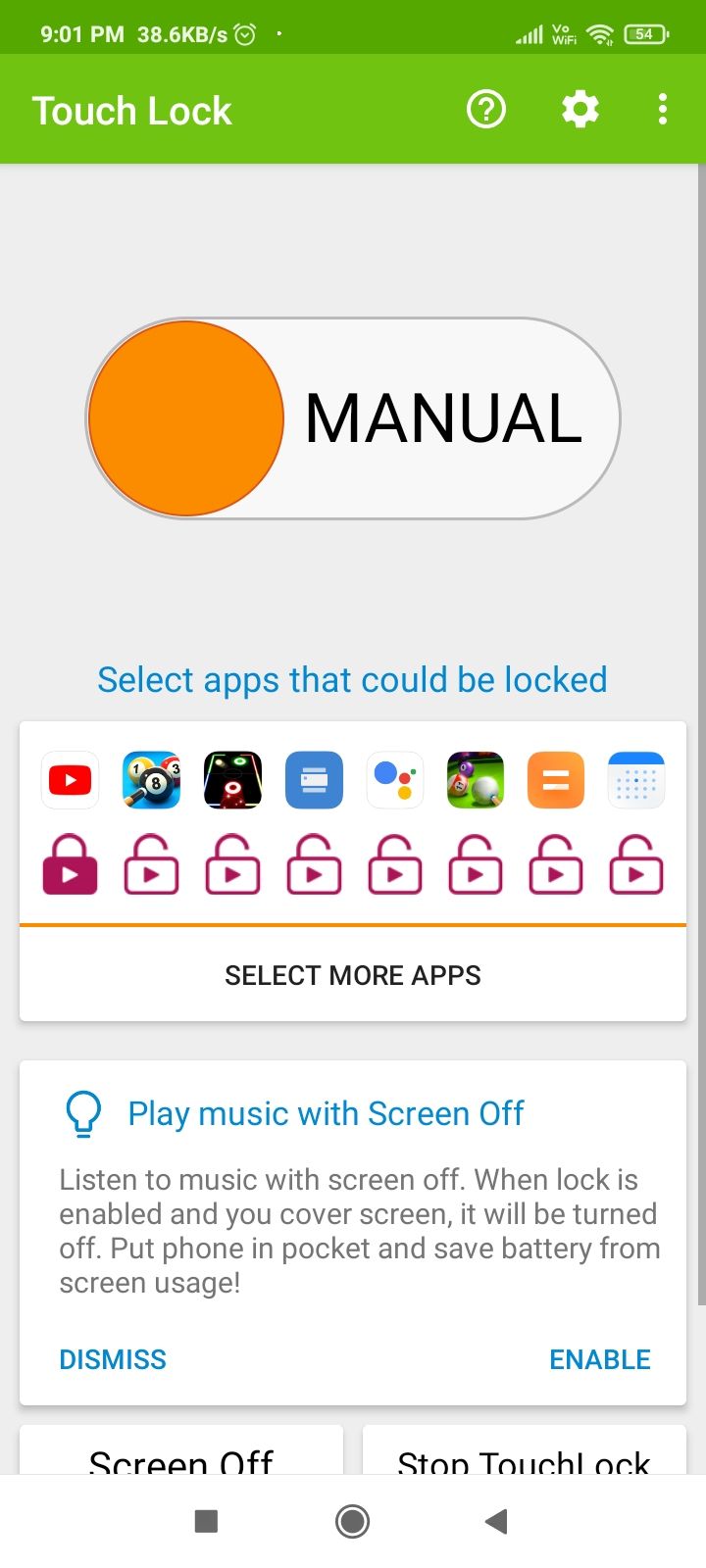
اگر میخواهید از لمس تصادفی صفحهتان جلوگیری کنید یا نمیخواهید فرزندتان بتواند ویدیوی YouTube را که در حال پخش است تغییر دهد، به اشتراک بگذارد، یا حتی دوست نداشته باشد یا دوست نداشته باشد، میتوانید صفحه نمایش خود را روی تلفن Android خود قفل کنید. برای انجام این کار، باید از یک برنامه شخص ثالث استفاده کنید. بسیاری از برنامه های اندرویدی عالی به صورت آنلاین در دسترس هستند، اما برای این منظور از Touch Lock استفاده می کنیم.
پس از دانلود Touch Lock، کاری که باید انجام دهید این است:
- Touch Lock را باز کنید و الگوی باز کردن قفل خود را انتخاب کنید.
- روی دکمه OK در اعلان Allow “Show over other apps” که برش داده می شود ضربه بزنید.
- Allow display را روی برنامه های دیگر فعال کنید.
- همچنین، دکمه دستی را فعال کنید. سپس، روی OK ضربه بزنید. بستن
- Touch Lock را انتخاب کرده و Permit Usage Access را روشن کنید.
- YouTube را راه اندازی کنید و هر ویدیویی را که می خواهید پخش کنید.
- از بالا به پایین بکشید و روی گزینه TouchLock ضربه بزنید.
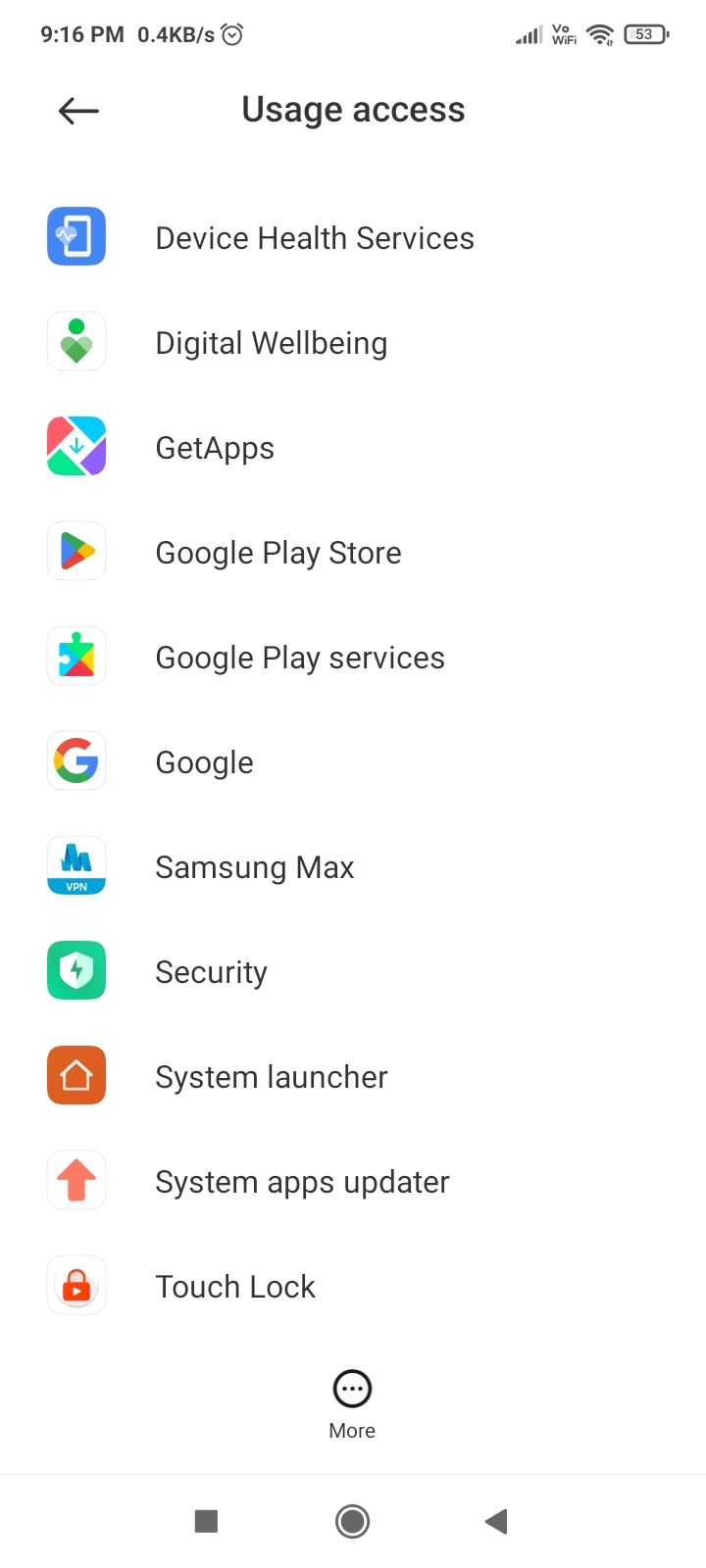
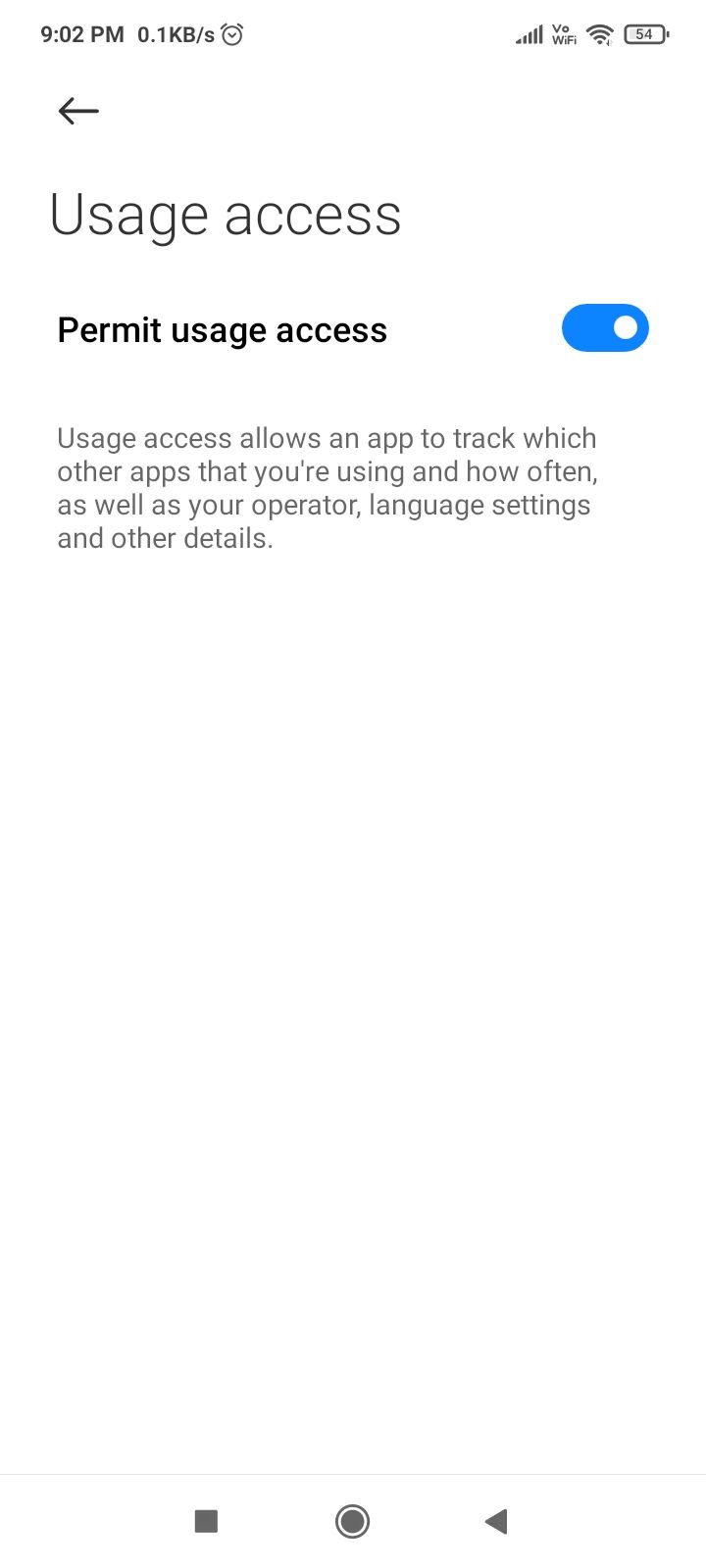
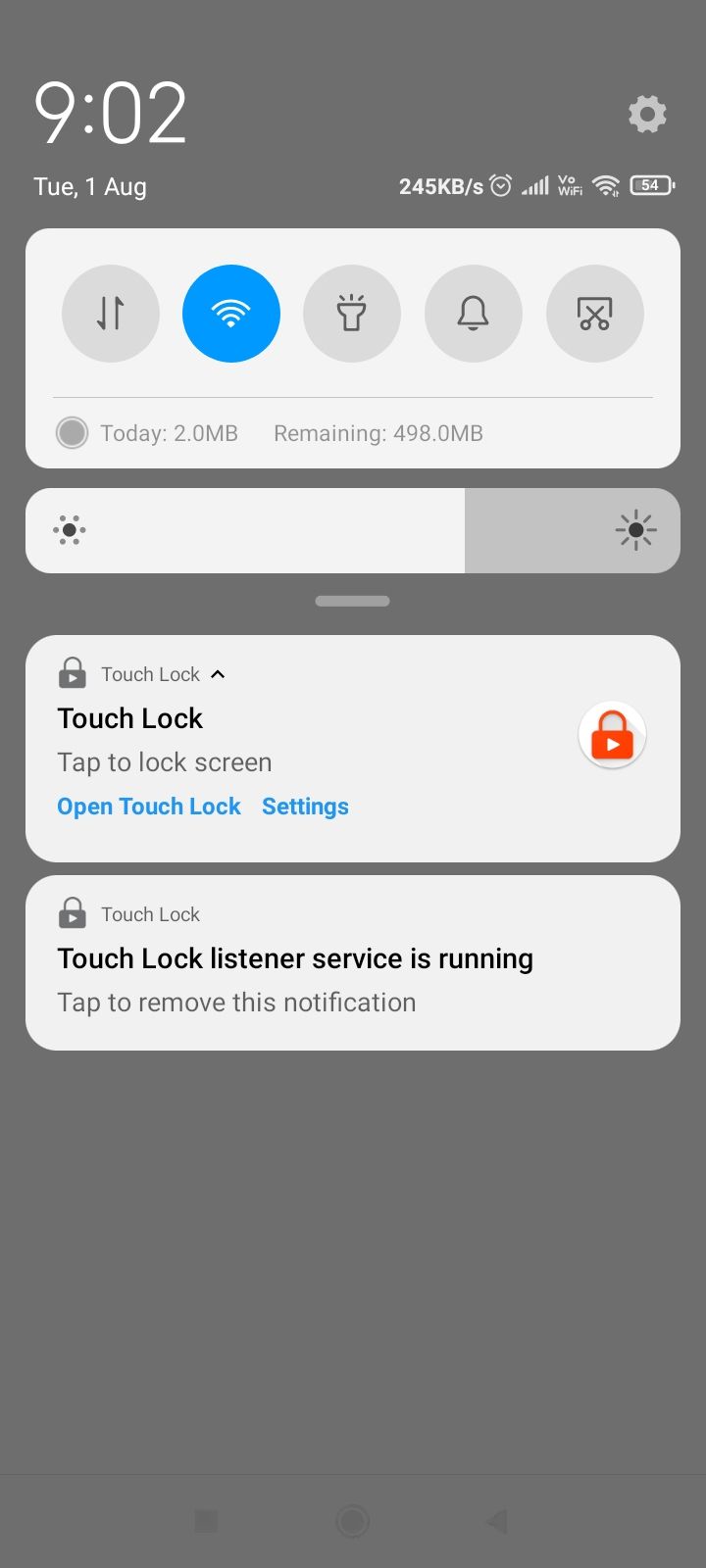
![]()
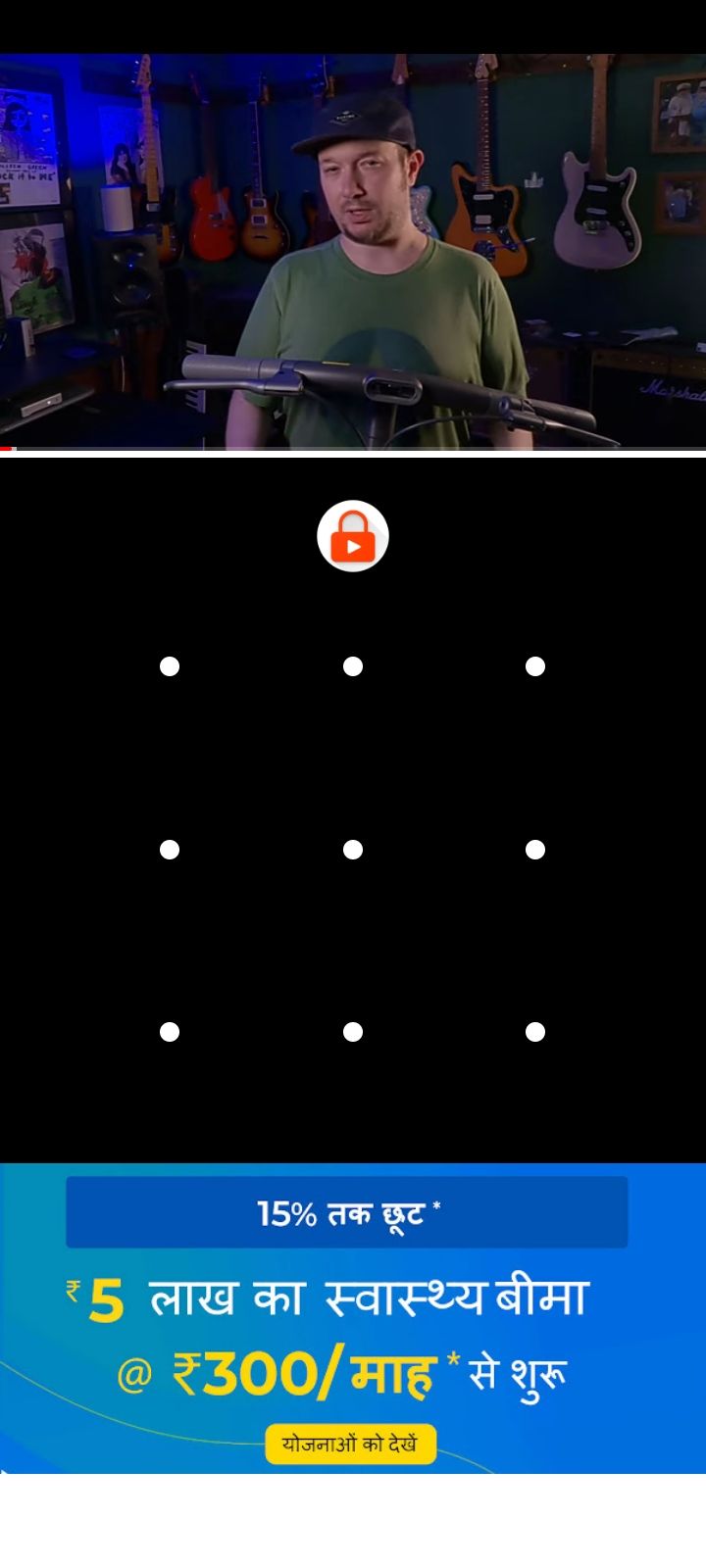
اکنون صفحه شما قفل شده است و نمی توانید برای رفتن به ویدیوهای دیگر روی صفحه ضربه بزنید. برای باز کردن قفل، کافی است روی نماد قفل که روی صفحه نمایش شما ظاهر می شود دوبار ضربه بزنید و سپس الگوی تنظیم شده را بکشید.
دانلود: Touch Lock برای Android (خریدهای درون برنامه ای رایگان در دسترس است)
نحوه قفل کردن صفحه نمایش خود هنگام تماشای ویدیوهای YouTube (iPhone)
برای قفل کردن صفحه نمایش آیفون خود برای تجربه تماشای بی وقفه YouTube، باید از دسترسی هدایت شده آیفون خود استفاده کنید. این یک ویژگی باورنکردنی آیفون است که دستگاه شما را به یک برنامه محدود می کند و مانع از حواس پرتی می شود.
در اینجا نحوه استفاده از Guided Access برای قفل کردن صفحه آیفون خود آورده شده است:
- برنامه تنظیمات را در آیفون خود اجرا کنید و Accessibility را انتخاب کنید.
- به پایین بروید و GuidedAccess را انتخاب کنید.
- اگر قبلاً این کار را نکردهاید، Guided Access را فعال کنید.
- به تنظیمات رمز عبور بروید.
- گزینه Set Guided Access Passcode را فشار دهید و رمز عبور دلخواه خود را وارد کنید.
- برنامه YouTube را باز کنید و یک ویدیو پخش کنید
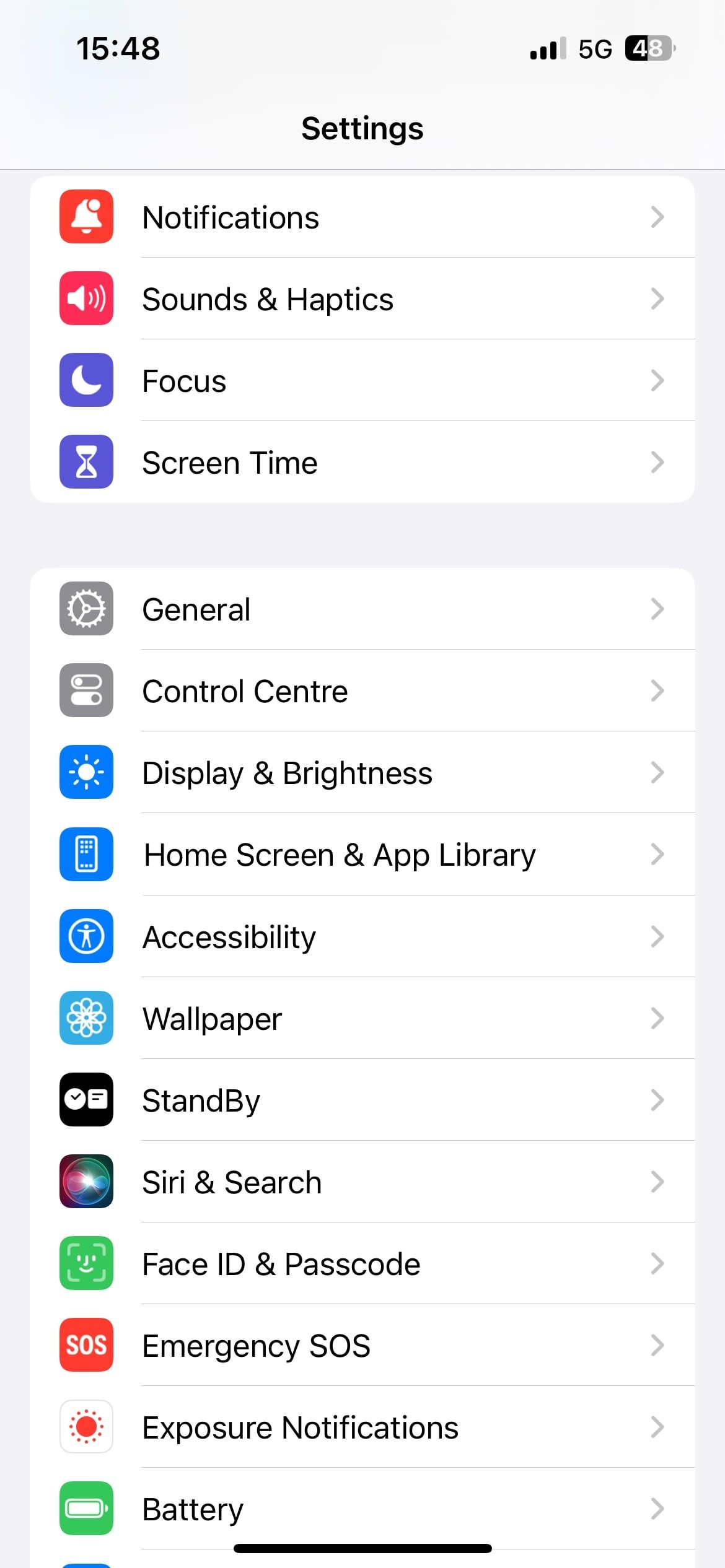
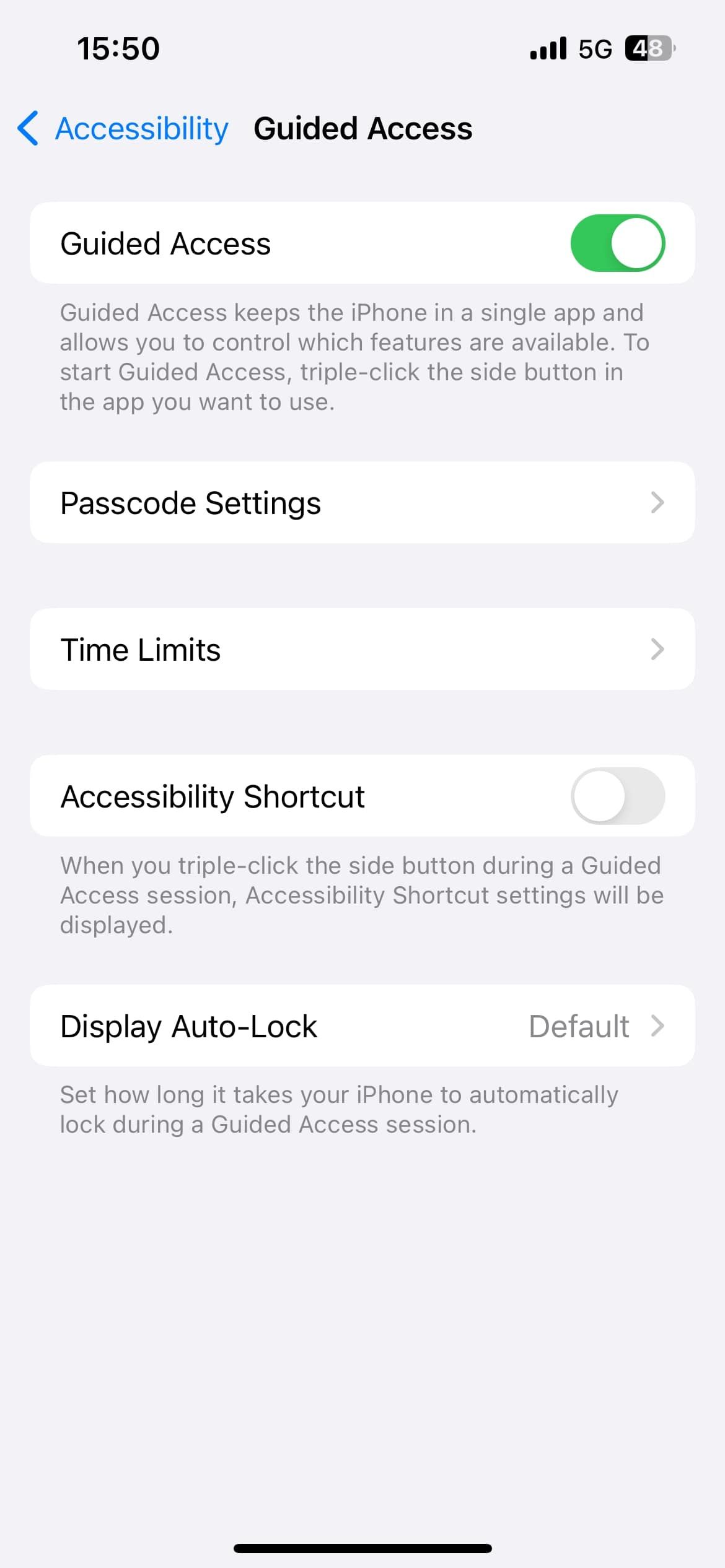
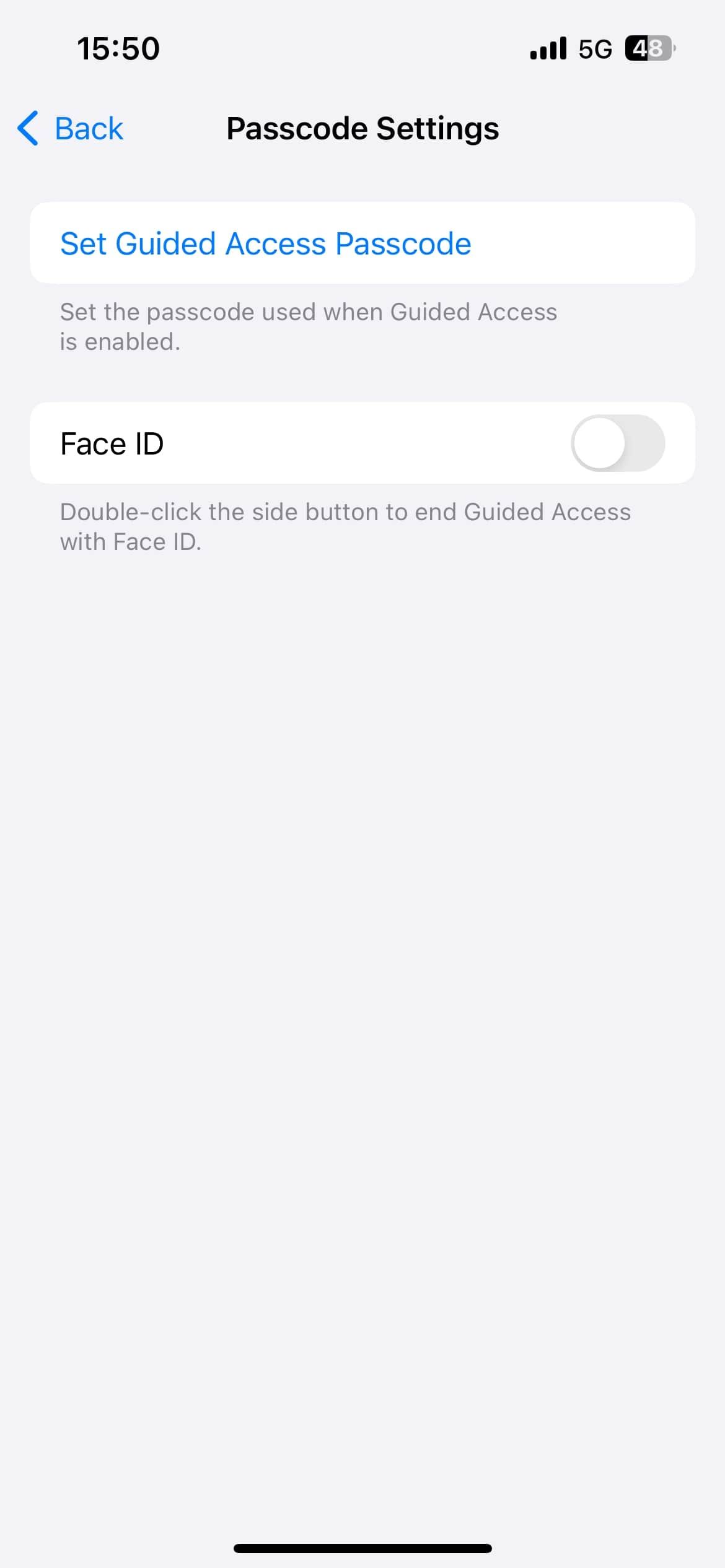
اکنون دکمه Side را سه بار فشار دهید، گزینهها را در پایین سمت چپ انتخاب کنید و Touch را غیرفعال کنید. سپس گزینه Start را انتخاب کنید تا حالت Guided Access فعال شود. اگر آیفون شما دارای دکمه Home است، در عوض آن را سه بار فشار دهید تا Guided Access فعال شود.
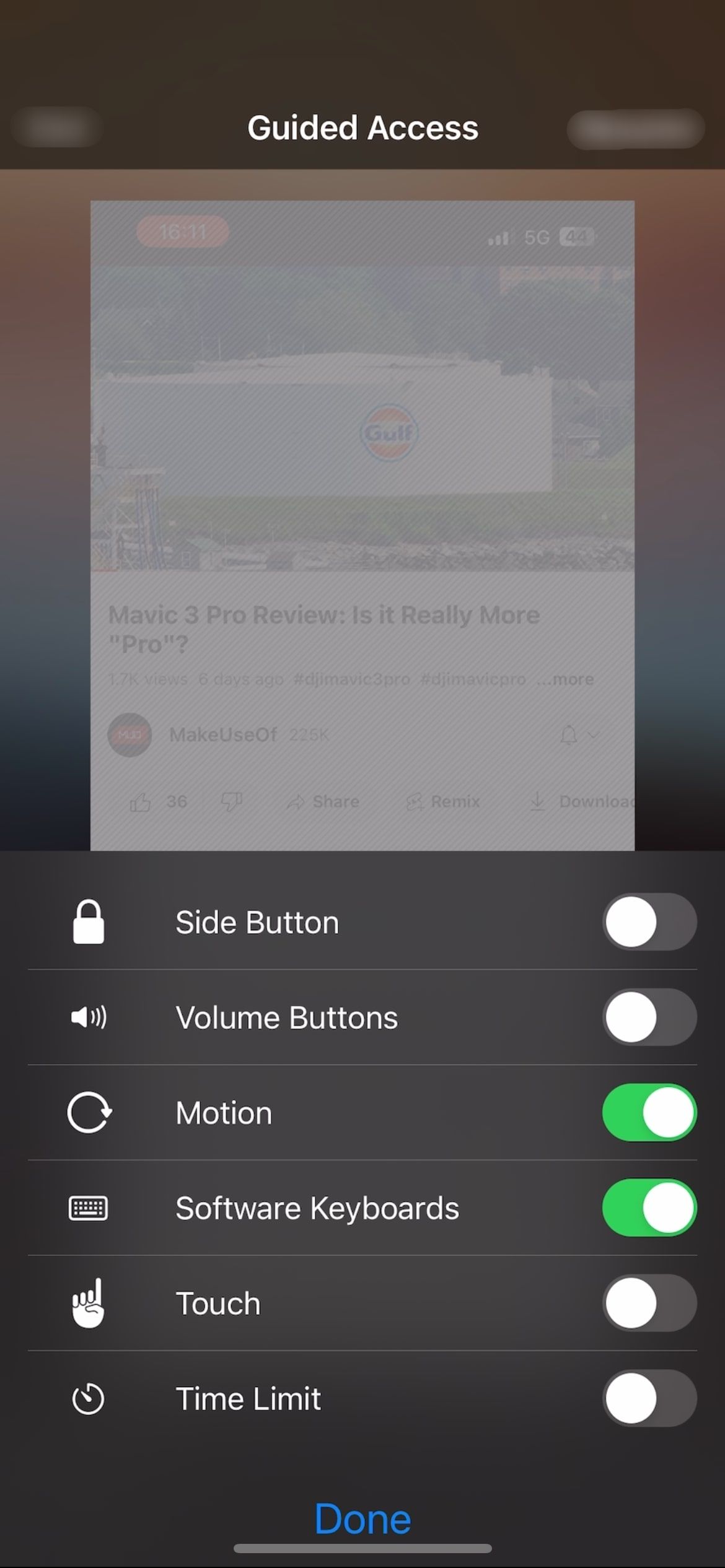
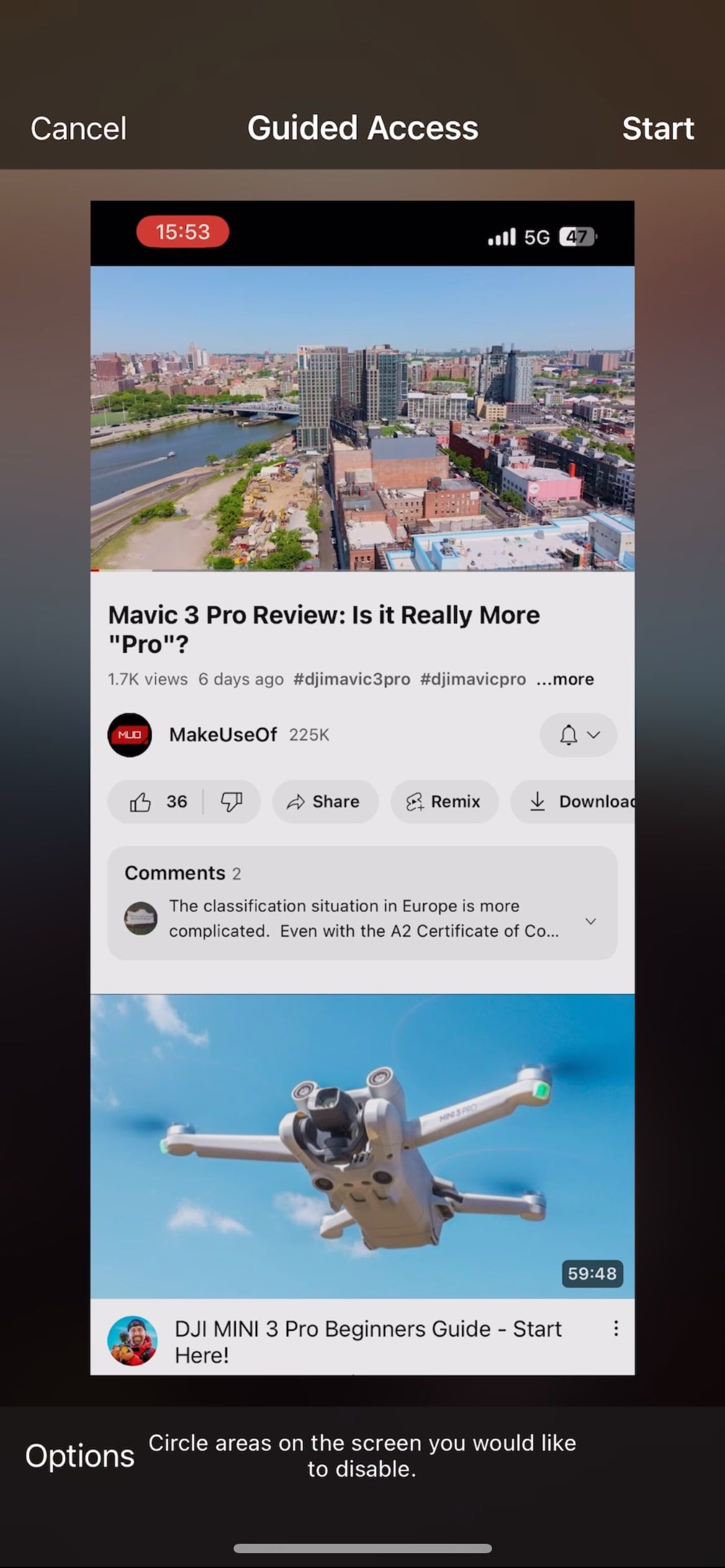
اکنون صفحه آیفون شما قفل می شود تا زمانی که حالت دسترسی هدایت شده را غیرفعال کنید. برای خاموش کردن آن، کافی است دوباره دکمه Home یا Side را سه بار فشار دهید، رمز عبور را وارد کنید و روی End ضربه بزنید.
ویدیوهای YouTube را بدون وقفه تماشا کنید
هنگامی که صفحه نمایش شما هنگام تماشای یک ویدیوی YouTube خاموش می شود یا هنگامی که به طور تصادفی به دلیل لمس تصادفی روی صفحه، ویدیو را متوقف یا از آن خارج می شوید، می تواند واقعاً خسته کننده باشد. اگر با یکی از این مشکلات مواجه هستید، میتوانید از روشهای ذکر شده برای قفل کردن سریع صفحه دستگاه و جلوگیری از وقفه استفاده کنید.
در همین حال، ممکن است بخواهید بدانید که چگونه ویدیوهای YouTube را در پس زمینه پخش کنید، حتی اگر صفحه نمایش خاموش باشد.